arcmap 符号化
cha2-矢量地图制图技术 ArcMap符号化
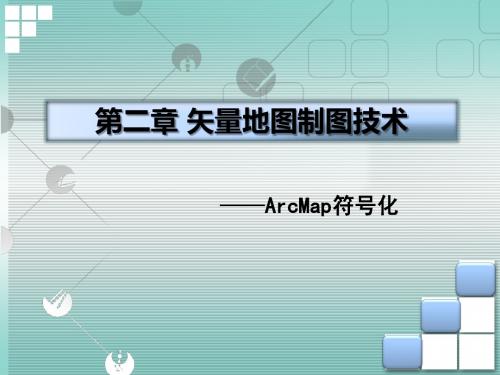
(一)图式符号修改
(二)图层符号修改
符号保存
三、 ArcMap符号制作
ArcMap符号制作,便于按照地图制图的需求,设置 和生成属于个性的地图符号。 点状符号(Marker Symbol)、线状符号(Line Symbol )、面状符号(Fill Symbol )和文字符号 (Text Symbol )制作。
(三)输出ArcMap图式符号库
自动提取当前地图中的符号,生成符号库。
二、ArcMap符号修改
ArcMap拥有完整的符号管理系统,根据地图编制的 需要,直接调用图式符号库中的符号是基本操作。 地理要素与社会经济要素的种类繁多,所需地图符 号形式多样, ArcMap图形符号库难以满足需求, 需要对符号进行修改。
第二章 矢量地图制图技术
——ArcM ArcMap拥有完整的符号管理系统,用于对不同类 型的图例符号、地图要素、标注类型、色彩方案、 坐标系统等进行统一管理,——图式符号库。 ArcMap提供了多种多样的图式符号库,图式符号 库中包含了编制各种不同种类地图所需要的大量图 例符号和相关要素,可以用于编制符合相应标准或 规范的地图。
(一)点状符号制作 简单符号(Simple) 字符符号(Character) 箭头符号(Arrow) 图片符号(Picture)
(一)点状符号制作—简单点状符号制作
(一)点状符号制作—字符点状符号制作
(一)点状符号制作—箭头点状符号制作
(一)点状符号制作—图片点状符号制作
(二)线状符号制作
(四)文字符号制作
简单符号(Simple) 组合符号(Cartographic) 交叉符号(Hash) 标记符号(Marker) 图片符号( Picture )
ArcGIS入门教程(8)——空间数据符号化

ArcGIS入门教程(8)——空间数据符号化空间数据符号化一、目的掌握ArcMap环境下各种符号化的方法,理解不同符号化间的区别与联系。
二、数据Shapefile 文件:states.shp、行政区界.shp;符号文件:yangshi.style。
三、步骤3.1单一符号化打开ArcMap右键选择图层属性,选择【符号系统】中【要素】类中的【单一符号】,设置符号的颜色。
如图所示。
图1 设置单一符号的样式和颜色符号化结果如下图所示。
图2 单一符号化结果3.2定性符号【唯一值】符号化,在符号系统中,选择【类别】【唯一值】,选择【值字段】为“NAME”,设置一个预设的颜色带。
如图所示。
图3 设置唯一值符号化结果如下图所示。
图4 唯一值符号化结果【多个字段唯一值】与【唯一值】设置参数类似,不同点在于多个字段可以设置3个字段来确定符号的唯一值。
如图所示。
图5 设置多个字段唯一值符号【与样式中的符号匹配符号化】,选择导入yangshi.style文件,参数设置如图所示。
图6 加载样式中的符号3.3定量符号化加载“states”图层,打开其符号系统中的数量类型,选择分级色彩,值选择“POP1990”,归一化选择“AREA”,得到1990年人均土地面积。
图7 设置分级色彩符号【分级色彩】符号结果如下图所示。
图8 【分级色彩】符号化结果【分级符号】与【分级色彩】类似,设置相同的值和归一化字段后,结果如下图所示。
图9 【分级符号】符号化结果【比例符号】,在【类别】中选择【比例符号】,设置比例符号的样式和大小值之后,结果如下图所示。
图10 【比例符号】符号化结果【点密度】,选择点密度符号化,设置字段,调节点大小和点值之后确认,结果如下图所示。
图11 【点密度】符号化结果3.4统计图表符号化选择符号系统中的【图表】类中的【饼图】。
图12 设置【饼图】参数结果如下图所示。
图13 【饼图】符号化柱状图和堆叠图与饼图设置类似,结果如下图所示。
ArcGIS制图之符号化系统符号制图
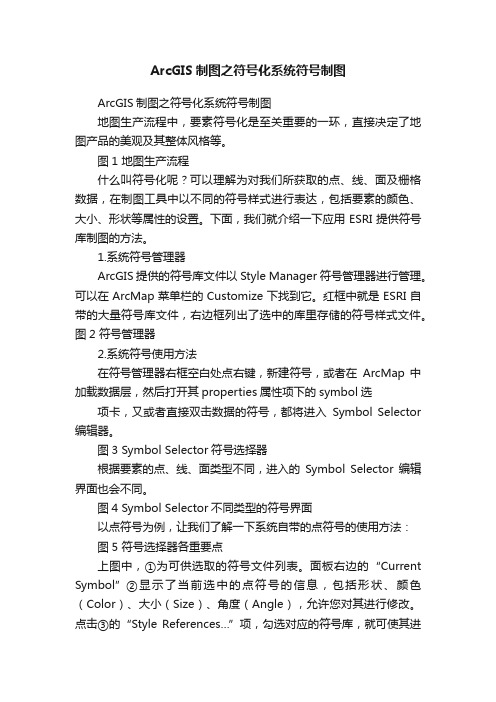
ArcGIS制图之符号化系统符号制图ArcGIS制图之符号化系统符号制图地图生产流程中,要素符号化是至关重要的一环,直接决定了地图产品的美观及其整体风格等。
图1 地图生产流程什么叫符号化呢?可以理解为对我们所获取的点、线、面及栅格数据,在制图工具中以不同的符号样式进行表达,包括要素的颜色、大小、形状等属性的设置。
下面,我们就介绍一下应用ESRI提供符号库制图的方法。
1.系统符号管理器ArcGIS提供的符号库文件以Style Manager符号管理器进行管理。
可以在ArcMap菜单栏的Customize下找到它。
红框中就是ESRI自带的大量符号库文件,右边框列出了选中的库里存储的符号样式文件。
图2 符号管理器2.系统符号使用方法在符号管理器右框空白处点右键,新建符号,或者在ArcMap 中加载数据层,然后打开其properties属性项下的symbol选项卡,又或者直接双击数据的符号,都将进入Symbol Selector 编辑器。
图3 Symbol Selector符号选择器根据要素的点、线、面类型不同,进入的Symbol Selector编辑界面也会不同。
图4 Symbol Selector不同类型的符号界面以点符号为例,让我们了解一下系统自带的点符号的使用方法:图5 符号选择器各重要点上图中,①为可供选取的符号文件列表。
面板右边的“Current Symbol”②显示了当前选中的点符号的信息,包括形状、颜色(Color)、大小(Size)、角度(Angle),允许您对其进行修改。
点击③的“Style References…”项,勾选对应的符号库,就可使其进入①的列表中,供用户选择使用。
图6 Style Reference符号样式库选择点选面板中⑤所标示的Edit Symbol按钮,将进入符号属性编辑面板(Symbol Property Editor),提供了更多的属性设置功能,如下图:图7 点状符号编辑器界面根据Properties栏的Type项不同,我们所见到的符号编辑面板也有所不同,默认进入当前符号所属type类型的编辑面板。
第二章_ArcMap数据符号

1、 应用图式符号库
在默认状态下,ArcMap自动应用ESRI图式符 号库进行地图的编辑。 ESRI图式符号库中包含了大量的地图符号以及 相关格式设置,同时,您可以随时确定和应用其他 的图式符号库,也就是改变系统默认的参考图式符 号库(Referenced Style)。
2、管理图式符号库 您不仅可以应用ArcMap系统所提供的图式符 号库,而且可以对系统图式符号库进行编辑操作, 还可以建立自己所需要的图式符号库。所有这些 操作,都是借助图式符号库管理功能来完成。
(十一) 栅格影像地图设置
栅格影像(Raster Image)是栅格数据中的主 要类型,组成影像的像元属性值一般是在0~255之 间连续变化。 对于黑白图像(单波段图像),影像的灰度反 映像元的属性值; 而对于彩色图像,往往由3个波段分别以红、 绿、蓝三色组合而成,影像的色彩同时取决于3个 波段的色彩强弱对比。
(9)在Show列表框单击Quantities进入Graduated Symbols对话框。 (10)单击Value下拉列表框确定属性字段: POPULATION。 (11)单击Classes下拉列表框确定分级个数:5。 (12)设置符号变化范围:Symbol Size From 5 to 18。 (13)依据上述参数确定的分级方案和默认符号出 现在对话框下部。 2、调整分级方案
(七)统计符号设置
统计图(Statistical Charts)是专题地图中经常应 用的一类符号,用于表示制图要素的多项属性,如 多项分区统计指标或定点统计指标等。 常用的统计图包括饼状图(Pie Charts)、柱状 图(Bar Charts)、累积柱状图(Stacked Bar)等, 饼状图:常用于表示制图要素的整体属性与组成 部分之间的比例关系, 柱状图:常用于表示制图要素的两项可比较的属 性或者是变化趋势, 累积柱状图:既可以表示相互关系与比例、也可 以表示相互比较与趋势。
零基础学Arcgis(十一)数据的符号化

零基础学Arcgis(十一)数据的符号化一、Arcgis实操应用截止今天(12月18日)第一阶段(4期48节)基础部分已全部推送完毕,后续将增推第二阶段(2期25节)数据转换和空间分析知识予以大家分享学习!详细系列课程目录及点击阅读见文章尾部!二、自动获取已推送内容,公共号底部回复:阅读三、课程中涉及的操作数据将免费获取用于各自实操练习!(获取方式见底部)爱心提示:如果您认为此系列内容对您同事、同学有所帮助,您可以动动您的手指转发朋友圈分享知识、共同进步!同时也是给与小编的鼓励(一)按类别制作专题图[1]启动ArcMap,新建空白地图文档;[2]打开【目录】窗口。
单击【标准工具条】->【目录】,弹出【目录】窗口,拖放【目录】窗口停靠在ArcMap右侧;[3]在【目录】窗口,定位到【4-Data】->【Symbology.mxd】,双击打开地图文档,如下图;[4]对【Geo_IN】图层使用样式文件匹配。
在内容列表中,右键单击【Geo_IN】图层,选择【属性】,弹出【图层属性】窗口,切换到【符号系统】页,选择【类别】->【与样式中的符号匹配】,值字段选择【Symbol】字段,匹配样式文件选择【4-Data】->【Mystyle.style】,单击【匹配符号】按钮,完成符号匹配,单击【确定】,关闭【图层属性】窗口;[5]对【Fault_IN】图层使用样式文件匹配。
在内容列表中,右键单击【Fault_IN】图层,选择【属】性,弹出【图层属性】窗口,切换到【符号系统】页,选择【类别】->【与样式中的符号匹配】,值字段选择【Type】字段,匹配样式文件选择【4-Data】->【Mystyle.style】,单击【匹配符号】,完成符号匹配,单击【确定】,关闭【图层属性】窗口;[6]对【Crater_Impact_IN】图层使用样式文件匹配。
在内容列表中,右键单击【Crater_Impact_IN】图层,选择【属】性,弹出【图层属性】窗口,切换到【符号系统】页,选择【类别】->【与样式中的符号匹配】,值字段选择【Str_type】字段,匹配样式文件选择【4-Data】->【Mystyle.style】,单击【匹配符号】,完成符号匹配,单击【确定】,关闭【图层属性】窗口;[7]保存地图文档。
ArcGIS:数据的符号化显示
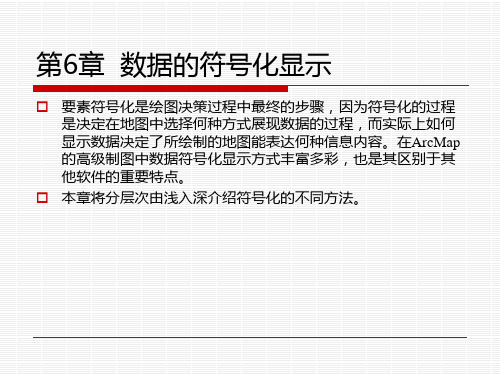
6.2 分级显示
分级显示是在实际操作中经常遇到的分类方法,用颜色、符号 和比例的方式表达分级可以更加清晰的表达数据分级,在实际 操作特别是专题应用中经常遇到。本节从经常遇到的几个应用 着手,介绍分级显示的特点和操作方法。
6.2.1 与数量相关的显示
与数量相关的显示分为“分级色彩”、“分级符号”、“比例 符号”等不同方式。它们各自的特点和常见应用在前面已经介 绍过了。 当然它们的共性是与数量相关的显示分类,本节分别介绍一下 这几种不同的分级方式。 1.分级色彩 2.分级符号 3.比例符号
6.3.3 使用符号级别绘图
使用符号级别绘图在高级制图中非常有用,很多时候使用级别 绘图功能是必须使用的,特别是同一要素图层不同分级使用单 一符号、唯一符号、分级颜色及分级符号中很重要。比如在做 道路、河流等符号化过程中,道路图层往往是放在同一个图层 中的,但是对于不同级别的道路,覆盖规则限制了它们的符号 绘制顺序,因此必须使用符号级别高级制图功能来绘图。
6.2.4 多属性共同显示
正如在以上章节的例子中看到的那些数据,往往包含一系列的 属性,通常用一个属性来显示数量或者类型,但是在实际制图 中,有时候会遇到需要用多个属性来制图的情况。
6.2.5 用图表方式显示
饼图、条形图/柱状图、堆叠图是常见的几种图表分级表达方式, 在对大量的定量化数据进行表示时较有优势。这三种方式的特 点为: 饼图:显示每一类型占总量的大小。 条形图/柱状图:显示相关的数值而不是显示比例。 堆叠图:显示各个部分之间的关系。
6.3.4 创建掩膜图层
1.创建掩膜图层 2.使用掩膜图层
6.2.2 分级色彩
用分级颜色对数据符号化,主要是通过改变符号颜色及大小来 表达数量的变化,比如可以用橙色色度的变化表达不断变化的 省会城市高程。
基于ArcMap的地图符号制作(详细教程)
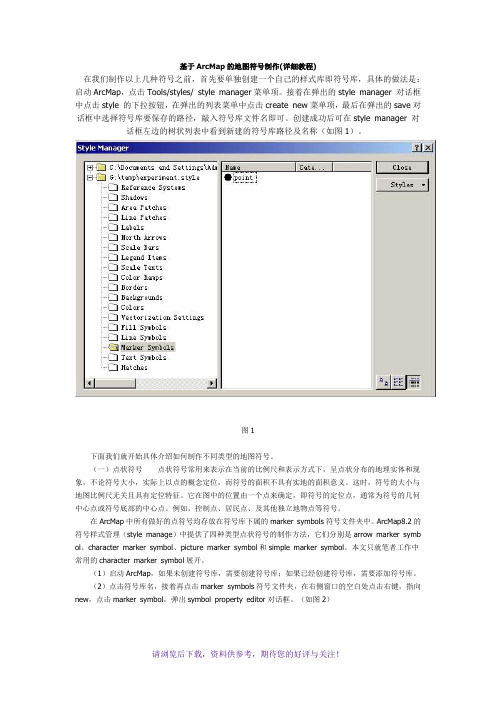
基于ArcMap的地图符号制作(详细教程)在我们制作以上几种符号之前,首先要单独创建一个自己的样式库即符号库,具体的做法是:启动ArcMap,点击Tools/styles/ style manager菜单项。
接着在弹出的style manager 对话框中点击style 的下拉按钮,在弹出的列表菜单中点击create new菜单项,最后在弹出的save对话框中选择符号库要保存的路径,敲入符号库文件名即可。
创建成功后可在style manager 对话框左边的树状列表中看到新建的符号库路径及名称(如图1)。
图1下面我们就开始具体介绍如何制作不同类型的地图符号。
(一)点状符号点状符号常用来表示在当前的比例尺和表示方式下,呈点状分布的地理实体和现象,不论符号大小,实际上以点的概念定位,而符号的面积不具有实地的面积意义。
这时,符号的大小与地图比例尺无关且具有定位特征。
它在图中的位置由一个点来确定,即符号的定位点,通常为符号的几何中心点或符号底部的中心点。
例如,控制点、居民点、及其他独立地物点等符号。
在ArcMap中所有做好的点符号均存放在符号库下属的marker symbols符号文件夹中。
ArcMap8.2的符号样式管理(style manage)中提供了四种类型点状符号的制作方法,它们分别是arrow marker symb ol、character marker symbol、picture marker symbol和simple marker symbol。
本文只就笔者工作中常用的character marker symbol展开。
(1)启动ArcMap,如果未创建符号库,需要创建符号库;如果已经创建符号库,需要添加符号库。
(2)点击符号库名,接着再点击marker symbols符号文件夹,在右侧窗口的空白处点击右键,指向new,点击marker symbol,弹出symbol property editor对话框。
ArcGIS制图之符号化(上)—系统符号制图

***ArcGIS制图之符号化(上)——系统符号制图ESRI中国(北京)有限公司2020年4月版权声明本文档版权为ESRI中国(北京)有限公司所有。
未经本公司书面许可,任何单位和个人不得以任何形式摘抄、复制本文档的部分或全部,并以任何形式传播。
制定及修订记录目录地图生产流程中,要素符号化是至关重要的一环,直接决定了地图产品的美观及其整体风格等。
图1 地图生产流程什么叫符号化呢?可以理解为对我们所获取的点、线、面及栅格数据,在制图工具中以不同的符号样式进行表达,包括要素的颜色、大小、形状等属性的设置。
下面,我们就介绍一下应用ESRI提供符号库制图的方法。
1.系统符号管理器ArcGIS提供的符号库文件以Style Manager符号管理器进行管理。
可以在ArcMap菜单栏的Customize下找到它。
红框中就是ESRI自带的大量符号库文件,右边框列出了选中的库里存储的符号样式文件。
图2 符号管理器2.系统符号使用方法在符号管理器右框空白处点右键,新建符号,或者在ArcMap中加载数据层,然后打开其properties属性项下的symbol选项卡,又或者直接双击数据的符号,都将进入Symbol Selector编辑器。
图3 Symbol Selector符号选择器根据要素的点、线、面类型不同,进入的Symbol Selector编辑界面也会不同。
图4 Symbol Selector不同类型的符号界面以点符号为例,让我们了解一下系统自带的点符号的使用方法:图5 符号选择器各重要点上图中,①为可供选取的符号文件列表。
面板右边的“Current Symbol”②显示了当前选中的点符号的信息,包括形状、颜色(Color)、大小(Size)、角度(Angle),允许您对其进行修改。
点击③的“Style References…”项,勾选对应的符号库,就可使其进入①的列表中,供用户选择使用。
图6 Style Reference符号样式库选择点选面板中⑤所标示的Edit Symbol按钮,将进入符号属性编辑面板(Symbol Property Editor),提供了更多的属性设置功能,如下图:图7 点状符号编辑器界面根据Properties栏的Type项不同,我们所见到的符号编辑面板也有所不同,默认进入当前符号所属type类型的编辑面板。
- 1、下载文档前请自行甄别文档内容的完整性,平台不提供额外的编辑、内容补充、找答案等附加服务。
- 2、"仅部分预览"的文档,不可在线预览部分如存在完整性等问题,可反馈申请退款(可完整预览的文档不适用该条件!)。
- 3、如文档侵犯您的权益,请联系客服反馈,我们会尽快为您处理(人工客服工作时间:9:00-18:30)。
201309第三周工作总结
本周包括之前的几天,对地图中部分图层符号乱码做了修改,在修改的过程中,通过向静哥咨询和自己查阅资料,对符号化部分的知识有了进一步的了解,现做简单的总结。
符号化就是将已获得的点、线、面等数据在制图工具中用不同形状、颜色、大小的符号表达出来。
在通常使用的arcmap中,系统自带了很多符号文件,符号库用Style Manager符号管理器进行管理,打开某个符号编辑器,可以对所选的符号进行包括颜色、大小、轮廓线宽度等的修改。
Arcmap系统中虽然提供了大量的符号,但在工作中会根据实际情况或者是为了美观而定制一些符号。
首先一种就是使用图片进行符号化,在设置符号类型时,对应点、线、面要素有Picture Marker/Line/Fill Symbol项,这时可以导入合适的图片制作符号,导入的图片支持bmp
和emf格式,导入图片以后同样可以对图片进行一定的处理。
除了使用图片,还可以对自定义字体符号,这个就需要在外部做好字体,在配图之前,先将.ttf格式的字体文件安装在c:\windows\Fonts下,这样就可以在字体编辑器中使用。
在实际的操作过程中,往往是将两种方式结合起来,组合使用,这样的表达效果更加的符合实际要求。
在racmap 中,还可以用representation制图表达来进行符号化的设置,将用symbol做好的符号转换成制图表达符号,然后在对制图表达符号进行修改加工。
制图表达是符号化空间要素的智能方法,由一系列制图规则的集合组成,并由制图规则来控制制图显示的效果,以解决传统制图符号化中
出现的符号、表现上的难题,是一种精细化制图的表达方法。
需要理解的是:制图表达不是新的数据类型,也不是新的图层类型,只是制图符号化的一种新方法。
制图表达作为要素属性存储在 Geodatabase 中,它新添 RuleID和 Override 两个字段,RuleID 字段中存储了本图层对应规则集中的一个规则编号,Override 字段用于例外情况的覆盖。
(本段参考自《ArcGIS电子地图制作》)
完成符号的制作,就可以对符号进行保存,实际工作中常常会新建一个style文件,将同一类符号保存到一起,如Marker Symbols保存的是点符号类型,Fill Symbols保存面填充符号类型,Line Symbols 保存线符号类型,这样就方便符号的管理和维护,也使得下次使用更加便捷。
以后还要多留意和学习优秀的配图作品,争取自己也能设计出好的符号,配出一张好图来。
